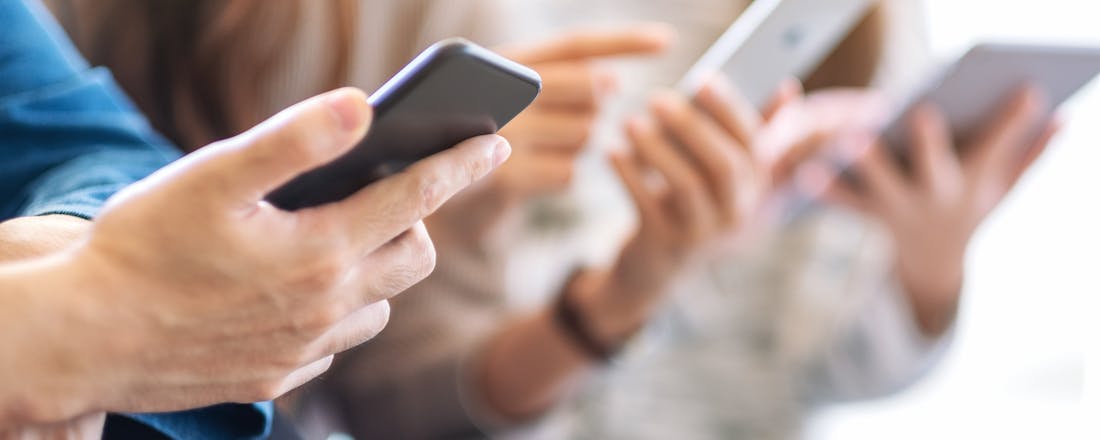Hoe moet je Facebook definitief verwijderen?
Facebook is een hardnekkig medium, dat jou als waardevolle klant niet zomaar wil laten gaan. Je Facebook verwijderen is dan ook niet makkelijk, maar wij helpen je een handje. Via deze stappen heb je je account zo definitief verwijderd!
Maak een back-up
1. Wat je ook gaat doen: maak altijd eerst een backup van bepaalde zaken die je ooit op je Facebook account hebt geplaatst zoals documenten en foto’s. Misschien komen die later ooit nog eens van pas. Ga als volgt te werk: 1. Ga naar je Facebook instellingen via de pijl rechtsboven.
©CIDimport
2. Als je op Instellingen hebt geklikt verschijnt er een nieuw venster waarin je links een kolom ziet met een aantal opties en rechts een groot vak met daarin jouw gegevens. Onderaan staat de optie Kopie downloaden van je Facebookgegevens.
©CIDimport
3. Klik op Mijn archief starten en er wordt een backup gemaakt (foto 3). Het maken van een backup kan overigens enkele uren in beslag nemen en hang af van de hoeveelheid data jij ooit hebt geplaatst.
©CIDimport
Account verwijderen
Als je de backup binnen hebt dan kun je het Facebookaccount verwijderen. Dat doe je zo:1. Ga naar de Help-functie bij de Instellingen (via het menu onder de pijl rechtsboven) (foto 4);
©CIDimport
2. Type in het invoervak bovenaan hoe verwijder ik mijn account, dan krijg je een aantal opties te zien (Facebook howto’s) en kies dan Hoe verwijder ik mijn account permanent?
©CIDimport
3. Je krijgt vervolgens een soort van aanwijzing te zien met een aantal paragrafen en in de middelste zie je onderaan de zin: Als je dan je account permanent wilt verwijderen zonder hersteloptie, kun je je aanmelden bij je account en ons op de hoogte stellen.
©CIDimport
4. Klik op het laatste deel (met de tekst "ons op de hoogte stellen") en dan wordt je meteen naar de verwijderpagina gebracht. Volg de instructies die je dan krijgt en jouw account wordt volledig verwijderd.
©CIDimport
Facebook vermijden
Er zit aan dit geheel wel één addertje onder het gras. Je moet Facebook gedurende een periode van tenminste 14 dagen volledig vermijden om er zeker van te kunnen zijn dat al jouw gegevens van die servers zijn verdwenen. Elk bezoek dat je toch weer aan Facebook brengt betekent dat je er eigenlijk nog steeds interesse voor hebt en dan worden jouw gegevens langer bewaard. De 14 dagen moet je zien als bedenktijd voor jou zodat je niet alles opnieuw hoeft in te voeren.